好用的虚拟光驱工具对比 哪个更适合你的电脑
作为一个经常折腾游戏的玩家,我发现虚拟光驱工具简直是电脑里的必备神器。不管是安装老游戏还是挂载ISO镜像,有个好用的虚拟光驱工具能省去不少麻烦。今天我就来聊聊几款主流的虚拟光驱软件,看看哪款更适合你的电脑。
为什么我们需要虚拟光驱工具

记得以前玩《仙剑奇侠传》这种光盘版游戏时,每次启动游戏都要把光盘塞进光驱,烦死了。后来有了虚拟光驱,直接把光盘镜像挂载成虚拟光驱,既保护了实体光盘,又方便快捷。现在虽然很多游戏都数字化了,但有些老游戏或者专业软件还是需要光盘验证,这时候虚拟光驱就派上用场了。
主流虚拟光驱工具对比
我试过不少虚拟光驱软件,下面这几款是我觉得值得推荐的:
小编温馨提醒:本站只提供游戏介绍,下载游戏推荐游戏酒吧,游戏酒吧提供3A单机游戏大全,点我立即前往》》》单机游戏下载专区
1. Daemon Tools Lite
这款可以说是虚拟光驱界的"老大哥"了,我从大学就开始用。它支持几乎常见的镜像格式,操作简单直观。免费版功能就够用了,不过会有广告。Pro版要收费,但多了些高级功能。
优点:
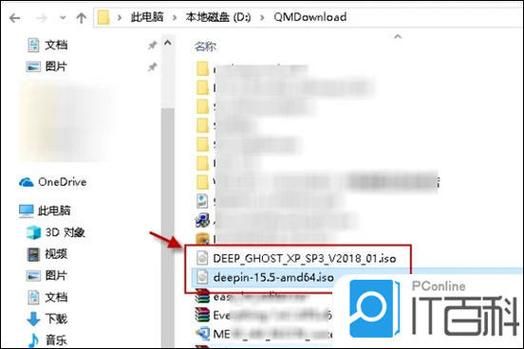
1. 支持格式多(ISO, BIN, NRG, MDS等)
2. 界面友好,操作简单
3. 有中文版
缺点:
1. 免费版有广告
2. 某些高级功能需要付费
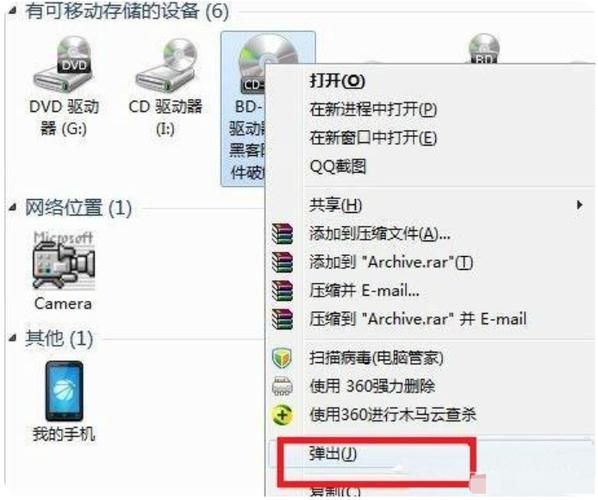
2. WinCDEmu
这款是开源免费的,特别轻量级,适合不喜欢折腾的用户。安装包只有几MB,基本功能都有。
优点:
1. 完全免费开源
2. 轻量不占资源
3. 支持常见格式

缺点:
1. 功能相对简单
2. 界面比较朴素
3. Virtual CloneDrive
由制作CloneCD/PowerDVD的公司开发,稳定性很好,特别适合挂载游戏镜像。
优点:
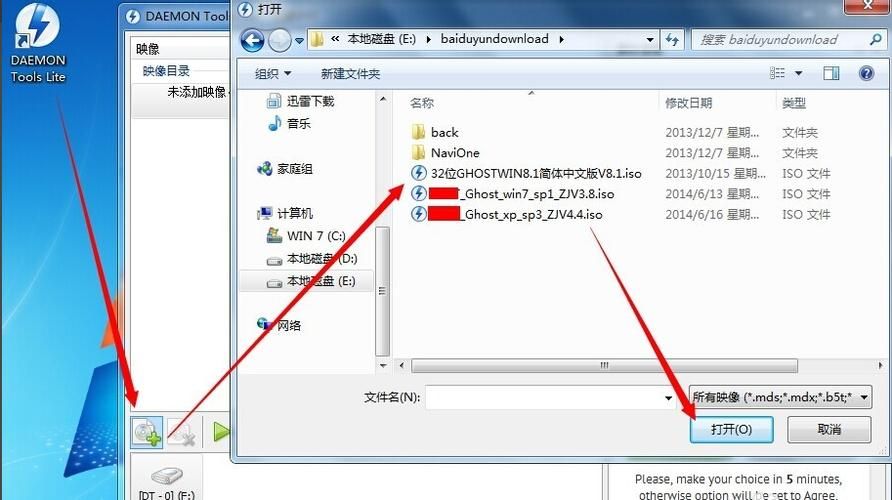
1. 专为游戏优化
2. 占用资源少
3. 支持多达15个虚拟驱动器
缺点:
1. 只支持有限几种格式
2. 更新频率较低
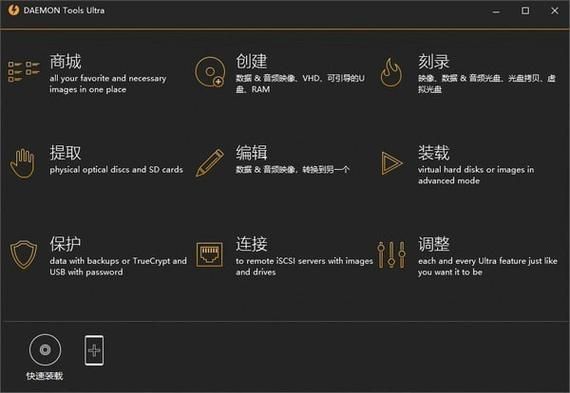
4. Alcohol 52%
这款功能强大,不仅能挂载镜像,还能创建镜像文件。免费版有限制,但普通使用足够了。
优点:
1. 镜像创建功能强大
2. 支持加密光盘
3. 虚拟驱动器数量可调

缺点:
1. 界面稍显复杂
2. 完全版需要付费
| 工具名称 | 是否免费 | 支持格式 | 特色功能 |
|---|---|---|---|
| Daemon Tools Lite | 免费(有广告)/付费 | ISO, BIN, NRG, MDS等 | 支持多4个虚拟光驱 |
| WinCDEmu | 完全免费 | ISO, CUE, NRG等 | 开源轻量 |
| Virtual CloneDrive | 完全免费 | ISO, UDF等 | 多15个虚拟光驱 |
| Alcohol 52% | 免费(有限制)/付费 | ISO, MDS, CCD等 | 镜像创建功能强大 |
如何选择适合自己的虚拟光驱工具
选择虚拟光驱工具主要看你的需求:
1. 普通用户:WinCDEmu或Virtual CloneDrive就够了,简单够用

2. 游戏玩家:Daemon Tools Lite或Alcohol 52%更适合,兼容性好
3. 专业用户:可以考虑Daemon Tools Pro或Alcohol 120%
我个人现在用的是Daemon Tools Lite,因为它支持格式多,而且我习惯了它的界面。不过如果是给家里老人电脑装,我会选择WinCDEmu,因为它不容易出
安装和使用小技巧
安装这些工具都很简单,下载安装包一路下一步就行。不过有几点要注意:
1. 安装时注意取消勾选附加的工具栏或广告软件
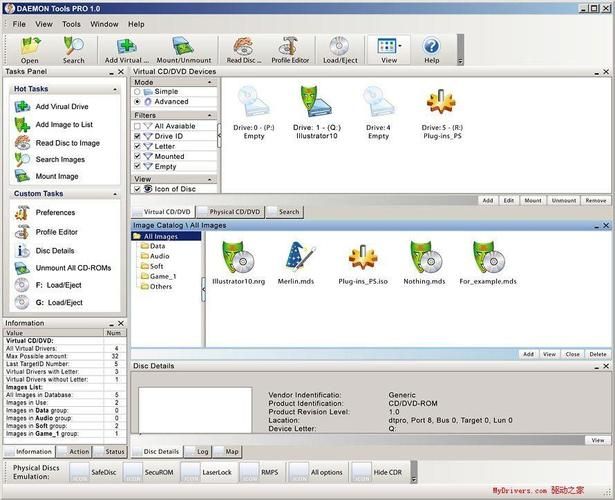
2. 首次使用可能需要重启电脑
3. 右键点击镜像文件通常可以直接选择挂载
使用技巧:
1. 可以设置虚拟光驱数量,一般-个就够用了
2. 记得不用时弹出虚拟光驱,减少资源占用
3. 有些游戏需要禁用物理光驱才能用虚拟光驱

常见问题解决
挂载后游戏还是提示插入光盘
解决:试试用Daemon Tools的"高级镜像装载"功能,或者换Alcohol 52%
虚拟光驱无法识别某些镜像
解决:检查镜像是否损坏,或者换其他格式试试
系统提示驱动器错误

解决:卸载重装虚拟光驱软件,或者换一个软件试试
版本选择建议
现在很多虚拟光驱工具都有多个版本,我的建议是:
1. Windows 7/8用户:Daemon Tools Lite 4.x版本稳定
2. Windows 10/11用户:用新版,兼容性更好
3. 老系统用户:WinCDEmu 3.x版本合适
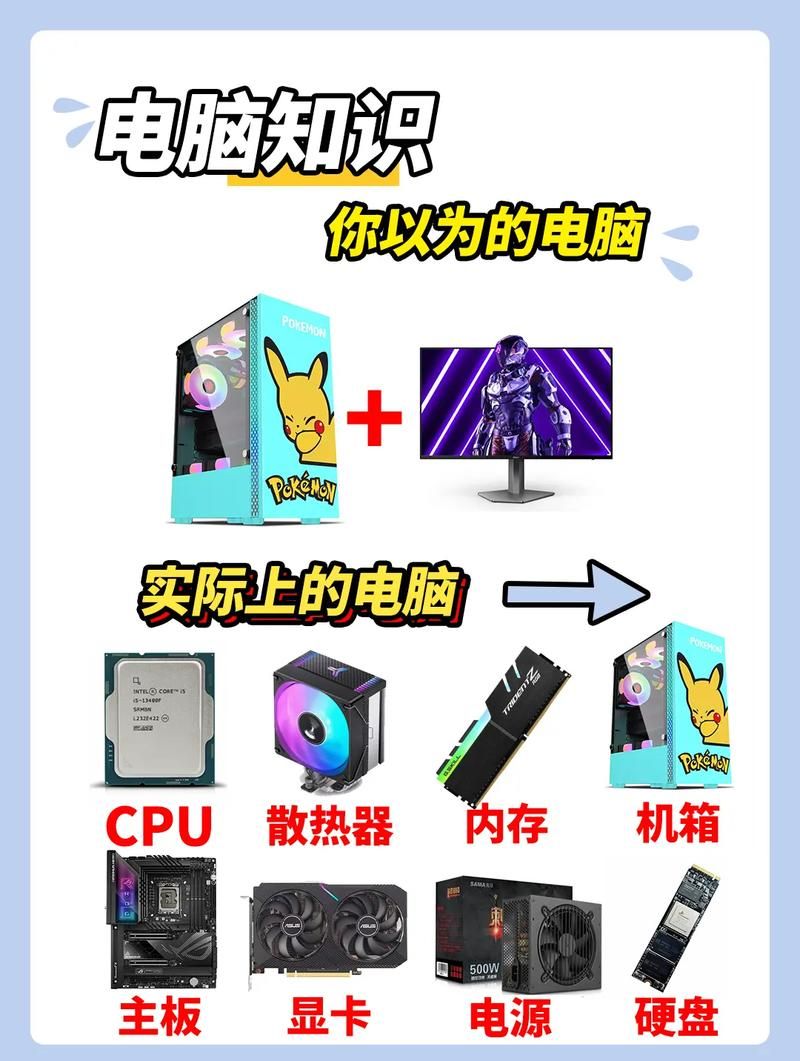
写在后
虚拟光驱工具虽然不起眼,但确实是电脑里很实用的小工具。我个人喜欢Daemon Tools Lite,不过这只是我的偏好。每款工具都有自己的特点,关键是要找到适合自己使用习惯的那一款。
你平时用哪款虚拟光驱工具?有没有遇到过什么有趣的问题或特别的用法?欢迎在评论区分享你的经验!